Erre a műveletsorra leginkább akkor lesz szükségünk, ha papírra szeretnénk nagyíttatni fényképeinket. A digitális fényképezőgépek – kivéve a DSLR-eket és néhány drágább kompaktot – általában 4:3 képoldal aránnyal dolgoznak, a hagyományos papírméret azonban a 3:2 oldalarányt használja ki. Persze manapság már nem nehéz 4:3-os mérettel dolgozó nagyításokat rendelni, hiszen a szolgáltatók jó része átállt a digitális méretarányra, de ha mégis kedvesebb szívünknek a képet szemlélő szempontjából is kellemesebb 3:2-os oldalarány, akkor nagyon egyszerű a dolgunk Photoshopban.
Nyisd meg a vágni kívánt képet Photoshopban! Példaképünk a kompakt digitális fényképezőgépek és a számítógép monitorok 4:3 oldalarányával rendelkezik. Ezt szeretnénk hagyományos 3:2-es fényképaránnyá vágni. Természetesen emiatt a kép szélein bizonyos részeket le kell vágnunk.

Az eszközpalettán válaszd ki a Rectangular Marquee Toolt, vagyis a Négyszöges Kijelölő Eszközt!
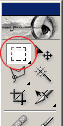
Az ablak tetején láthatod a választott eszköz opcióit. Itt a Style (Stílus) pontnál válaszd ki a Fixed Aspect Ratio (Fix Oldalarány) pontot, a Width (Szélesség) ablakba írd be a kép hosszabb oldalának oldalarányát. Ez esetünkben 3. A Height (Magasság) ablakba pedig a rövidebb oldal arányszáma kerüljön, ami 2. Ha a kép álló formátumú, akkor természetesen 2:3 legyen az arány.
![]()
A fotó bármely sarkától húzz négyzetes kijelölést a képre. A kijelölés oldalaránya a beállított (3:2) marad. Miután elérted a megfelelõ méretet kattints a kijelölés belsejébe és a bal egérgomb folyamatos nyomva tartása mellett állíthatod be a kijelölés pontos helyét. Ugyanezt teheted a nyíl gombok segítségével 1 pixelenkénti léptetéssel, vagy a Shift+nyílgombokkal 5 pixelenkénti lépésekben.

Ha kijelölés körvonala a kívánt helyre került az Image/Crop (Kép/Vágás) paranccsal vághatod le a kijelölésen kívüli felesleget. Íme, a képünk 4:3 után 3:2 oldalarányú:


